- Հեղինակ Abigail Brown [email protected].
- Public 2023-12-17 06:51.
- Վերջին փոփոխված 2025-01-24 12:12.
Ինչ իմանալ
- PST ֆայլը Outlook-ի անձնական տեղեկատվության խանութի ֆայլ է:
- Outlook-ը, Microsoft 365-ի միջոցով, հիմնական ծրագիրն է, որն օգտագործում է PST ֆայլեր:
- Փոխակերպեք MBOX-ի աստղային փոխարկիչով Outlook-ի համար:
Այս հոդվածը բացատրում է, թե ինչ են PST ֆայլերը, ինչպես գտնել և օգտագործել դրանք ձեր համակարգչում և ինչպես փոխարկել PST ֆայլը, որպեսզի նամակները կարողանան օգտագործվել այլ ծրագրում:
Ի՞նչ է PST ֆայլը:
. PST ֆայլի ընդլայնմամբ ֆայլը Outlook-ի անձնական տեղեկատվության խանութի ֆայլ է, որը պահում է անձնական տեղեկությունները, որոնք օգտագործվում են Microsoft Outlook-ում և/կամ Microsoft Exchange-ում: Դրանք կարող են ներառել հաղորդագրություններ, կոնտակտներ, հավելվածներ, հասցեներ և ավելին:
Outlook Անձնական տեղեկատվության խանութի ֆայլերը ֆայլի չափի սահմանաչափ ունեն 2 ԳԲ, որից հետո էլփոստի ծրագիրը կարող է արդյունավետության բարձրացում ունենալ: Դուք կարող եք ֆայլը փոքրացնել Oversized PST Recovery Tool-ի միջոցով (նաև կոչվում է PST2GB): Այն կկտրի 2 ԳԲ-ից անցած ցանկացած բան և կստեղծի համապատասխան չափի նոր PST ֆայլ:
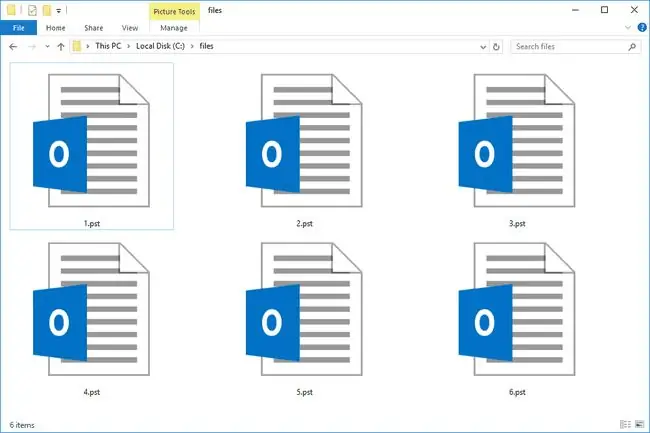
Outlook Offline Folder (. OST) ֆայլերը նման են PST-ներին, բացառությամբ, որ դրանք աջակցում են ավելի մեծ ֆայլերի չափսերին և օգտագործվում են որպես քեշ Outlook-ի Cached Exchange Mode ֆունկցիայի համար:
Ինչպես բացել PST ֆայլեր
PST ֆայլերը ամենից հաճախ բացվում են էլփոստի ծրագրում, որը կարող է օգտագործել տվյալները, օրինակ՝ Outlook-ը (ավելին, թե ինչպես դա անել ստորև) կամ Microsoft Exchange Server-ը: Outlook Express-ը կարող է նաև ներմուծել PST ֆայլեր, բայց այն չի պահպանում տեղեկատվությունը PST ֆայլում, ինչպես դա անում է Outlook-ը:
Microsoft Entourage-ում Mac-ում PST ֆայլեր բացելու համար օգտագործեք Microsoft-ի PST ներմուծման գործիք Entourage-ի համար:
Դուք կարող եք բացել PST ֆայլ առանց Microsoft էլփոստի ծրագրի՝ օգտագործելով PST Viewer Pro: Քանի որ այն իրական էլփոստի հաճախորդ չէ, դուք կարող եք այն օգտագործել միայն էլ. նամակներ որոնելու և բացելու կամ PST ֆայլից հաղորդագրություններ փոխարկելու և հանելու համար:
Email Open View Pro (մենք չունենք հղում այս մեկի համար) մեկ այլ լիարժեք հնարավորություններով գործիք է, որը կարող է բացել PST ֆայլերը: Այն աջակցում է PST ֆայլի ուսումնասիրմանը նույնիսկ առանց էլփոստի հաճախորդի ձեր համակարգչում, որպեսզի կարողանաք հաղորդագրությունները արտահանել այլ ձևաչափերով, ինչպիսիք են EML/EMLX, MSG կամ MHT: Այն կարող է արդյունահանել միայն նամակները կամ հավելվածները, ինչպես նաև ստեղծել բոլոր հաղորդագրությունների HTML ինդեքսը:
Եթե ունեք վնասված PST ֆայլ կամ այն, որը չի բացվում, փորձեք Remo Repair Outlook PST-ը:
Դուք պատահաբար ջնջե՞լ եք ձեր PST ֆայլը կամ ջնջե՞լ եք այն ձևաչափի ընթացքում: Փորձեք որոնել այն տվյալների վերականգնման անվճար գործիքի միջոցով: Ավելի հին Outlook PST ֆայլերն այն իսկապես կարևոր ֆայլերից են, որոնք հեշտ է մոռանալ կրկնօրինակել:
Ինչպես փոխարկել PST ֆայլ
PST ֆայլերը իրենց սկզբնական ձևաչափով. PST ֆայլի ընդլայնմամբ համատեղելի չեն բազմաթիվ ծրագրերի հետ: Այնուամենայնիվ, դուք կարող եք կատարել որոշակի արդյունահանում կամ փոխակերպում, որպեսզի ներկառուցված էլ. նամակներն աշխատեն այլ ծրագրերում:
Օրինակ, ձեր PST ֆայլը Gmail-ում կամ ձեր հեռախոսում ստանալու լավագույն միջոցն այն է, որ ձեր համակարգչում ստեղծեք նույն էլփոստի հաշիվը (Gmail կամ այն, որն օգտագործում եք ձեր հեռախոսում), այնուհետև նամակները փոխանցեք Gmail-ից: տվյալների ֆայլը դեպի Outlook տվյալների ֆայլ: Այնուհետև, երբ էլփոստի հաճախորդը համաժամացնում եք էլփոստի սերվերի հետ, հաղորդագրություններն ուղարկվում են Gmail, Outlook, Yahoo կամ ցանկացած այլ հաշիվ, որը դուք օգտագործել եք աշխատասեղանի հաճախորդի հետ:
Վերևում նշված Email Open View Pro գործիքը PST-ի տվյալները այլ ձևաչափերի «վերափոխելու» ևս մեկ միջոց է (կարող եք փոխարկել յուրաքանչյուր նամակ միանգամից կամ միայն ձեր ուզած հատուկ նամակները): Դուք կարող եք նաև պահել մեկ կամ մի քանի նամակներ PST ֆայլից PDF կամ պատկերի մի շարք ձևաչափերում:
Stellar Converter for Outlook-ը պահպանում է PST ֆայլը MBOX ֆայլում Windows-ում և macOS-ում, որպեսզի կարողանաք օգտագործել այն էլփոստի այլ ծրագրերով, ինչպիսիք են Thunderbird-ը կամ Apple Mail-ը:
Պահուստավորում և պատճենում ձեր PST ֆայլը
Դուք կարող եք տեղափոխել ձեր PST ֆայլը ցանկացած վայրում, որտեղ ցանկանում եք, և նույնիսկ պատճենել դրա կրկնօրինակը, եթե ձեր ընթացիկը ջնջվի կամ փչանա: Այնուամենայնիվ, նախ պետք է գտնեք, թե որտեղ է պահվում ֆայլը, որը կարող եք տեսնել ձեր Հաշվի կարգավորումների էկրանից:
Տե՛ս այս ուղղությունները, թե որտեղ կարելի է գտնել Outlook-ի տվյալների ֆայլերը: Երբ գտնեք այն, համոզվեք, որ Outlook-ը փակ է, այնուհետև պատճենեք PST ֆայլը, որտեղ ցանկանում եք:
Մեկ այլ տարբերակ է օգտագործել Outlook-ի ներկառուցված արտահանման գործառույթը՝ PST ֆայլը ձեր կոշտ սկավառակում կամ այլ տեղ պահելու համար, օրինակ՝ ֆլեշ կրիչում. File > Բացել և արտահանել > Ներմուծում/Արտահանում > Արտահանել ֆայլ > Outlook տվյալների ֆայլ (.pst)
PST ֆայլերի ավելացում Outlook-ում
Հեշտ է վերականգնել PST ֆայլը Outlook-ում կամ ավելացնել լրացուցիչ PST ֆայլ, որպեսզի կարողանաք անցնել տվյալների ֆայլերի միջև՝ կարդալ այլ նամակներ կամ պատճենել հաղորդագրությունները այլ էլփոստի հաշիվ:
Վերադառնալ վերը նշված հղմանը, որը ցույց է տալիս, թե ինչպես գտնել տվյալների ֆայլը: Այդ քայլերի ընթացքում ընտրեք Ավելացնել ՝ PST ֆայլը որպես այլ տվյալների ֆայլ ավելացնելու համար: Եթե ցանկանում եք, որ այդ մեկը (կամ մեկ ուրիշը) լինի կանխադրված տվյալների ֆայլը, որն օգտագործում է Outlook-ը, պարզապես ընտրեք ձեր նախընտրածը և ընտրեք Սահմանել որպես լռելյայն
Դեռ չե՞ք կարողանում բացել:
. PST ֆայլի ընդլայնումը ապշեցուցիչ նմանություն ունի մի շարք այլ ֆայլերի ընդարձակման հետ, թեև դրանք կապված չեն և չեն կարող բացվել նույն ծրագրերով, ինչ վերը նշվածները:
Օրինակ, PSD, PSF և PSB ֆայլերը օգտագործվում են Photoshop-ի հետ, բայց կիսում են նույն տառերից երկուսը, ինչ PST ֆայլերը:
Որոշ այլ օրինակներ ներառում են PS (PostScript), PSV (PlayStation 2 Save), PSW (Windows Password Reset Disk, Password Depot 3-5 կամ Pocket Word Document), PS2 (Microsoft Search Catalog Index կամ PCSX2 Memory Card), և PTS (Pro Tools Session) ֆայլեր։






